【愚公系列】2022年01月 Docker容器 Windows11安装Docker Desktop
一、Docker Desktop的下载
下载网址:https://docs.docker.com/desktop/windows/install/

二、配置WLS2
1.系统要求
- Windows 11 64 位:家庭版或专业版 21H2 或更高版本,或者企业版或教育版 21H2 或更高版本。
- 在 Windows11 上启用 WSL 2 功能。
- Windows 11 上成功运行 WSL 2 需要以下硬件先决条件:
具有二级地址转换 (SLAT)的 64 位处理器 4GB 系统内存 必须在 BIOS 设置中启用 BIOS级硬件虚拟化支持。
2.打开系统虚拟机平台
2.1 启用"适用于 Linux 的 Windows 子系统"这个功能
启动WSL。用管理员身份打开PowerShell,然后在PowerShell中,输入下面的命令。
dism.exe /online /enable-feature /featurename:Microsoft-Windows-Subsystem-Linux /all /norestart
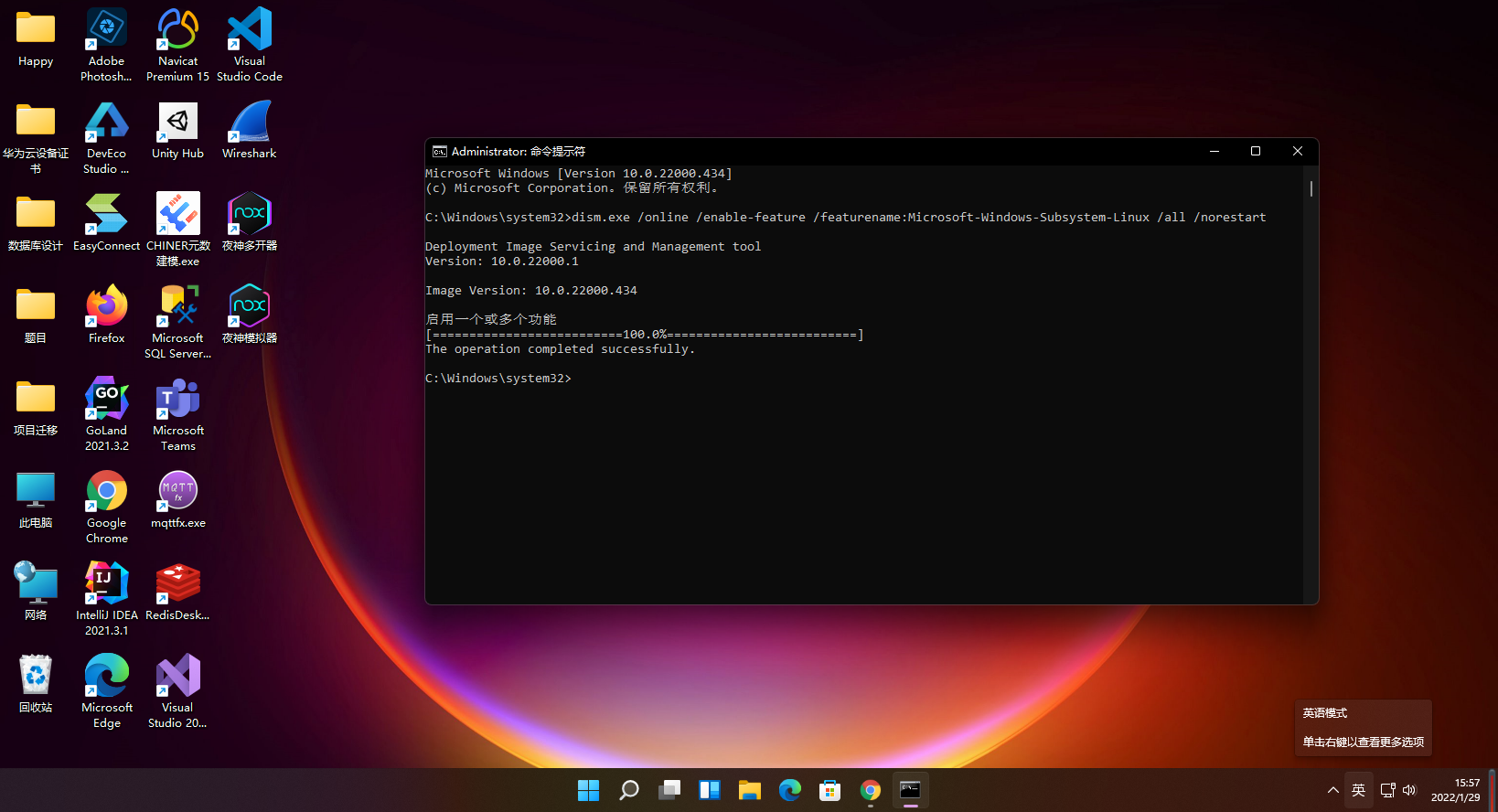
2.2 启动虚拟机给功能
dism.exe /online /enable-feature /featurename:VirtualMachinePlatform /all /norestart
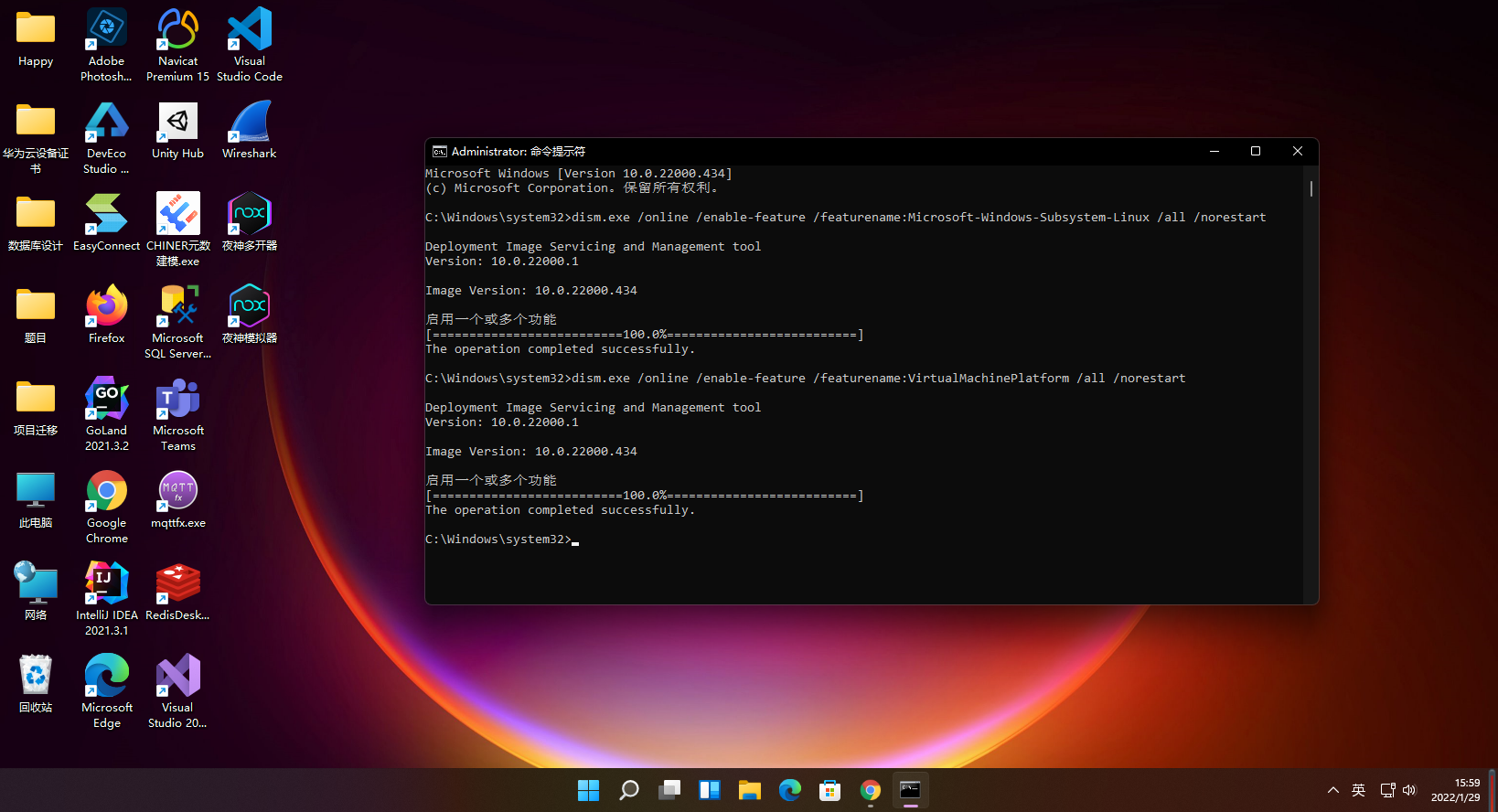
2.3 下载Linux内核更新包
下载地址:https://wslstorestorage.blob.core.windows.net/wslblob/wsl_update_x64.msi
一路点击就好。
2.4 将WSL2设置为默认版本
wsl --set-default-version 2
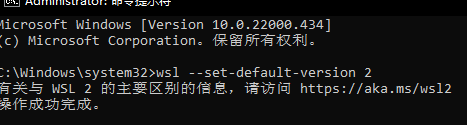
三、安装配置 Linux 发行版
1.安装Windows Terminal终端
打开 Microsoft Store,搜索 Terminal,安装 Windows Terminal,用于后面和 WSL 子系统交互。


2.安装ubuntu系统

安装完成后,第一次打开 Ubuntu 的时候,将打开一个控制台窗口,会等待几分钟来进行配置,启动完成后为 Ubuntu 创建一个用户和密码

备份安装源
cp /etc/apt/sources.list /etc/apt/sources.list.bak

修改sources.list安装源到国内镜像
deb http://mirrors.aliyun.com/ubuntu/ bionic main restricted universe multiverse
deb-src http://mirrors.aliyun.com/ubuntu/ bionic main restricted universe multiverse
deb http://mirrors.aliyun.com/ubuntu/ bionic-security main restricted universe multiverse
deb-src http://mirrors.aliyun.com/ubuntu/ bionic-security main restricted universe multiverse
deb http://mirrors.aliyun.com/ubuntu/ bionic-updates main restricted universe multiverse
deb-src http://mirrors.aliyun.com/ubuntu/ bionic-updates main restricted universe multiverse
deb http://mirrors.aliyun.com/ubuntu/ bionic-proposed main restricted universe multiverse
deb-src http://mirrors.aliyun.com/ubuntu/ bionic-proposed main restricted universe multiverse
deb http://mirrors.aliyun.com/ubuntu/ bionic-backports main restricted universe multiverse
deb-src http://mirrors.aliyun.com/ubuntu/ bionic-backports main restricted universe multiverse
保存退出后更新软件列表
apt update && apt upgrade -y
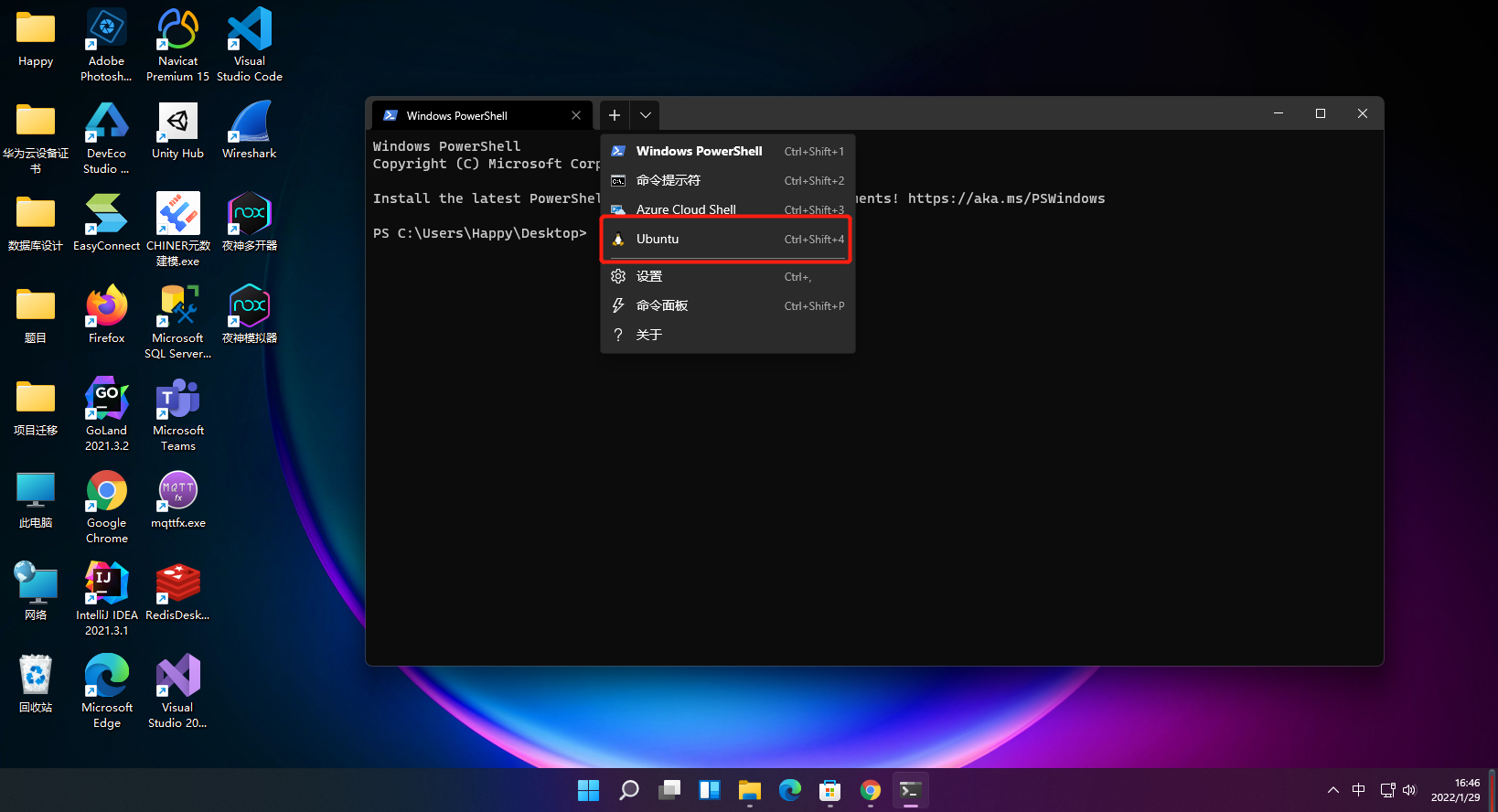
四、安装Docker Desktop for windows
双击下载的 Docker for Windows Installer 安装文件,一路 Next,点击 Finish 完成安装。

查看docker版本
docker --version

五、配置镜像加速器
接下来我们给Docker配置镜像加速器,我们鼠标右键点击docker的图标,选择Settings,在Daemon处的Registry mirrors,安装上面的eg例子,添加镜像加速器,然后点击Apply按钮。此时会提示Docker Desktop正在启动,过一会提示启动完成。
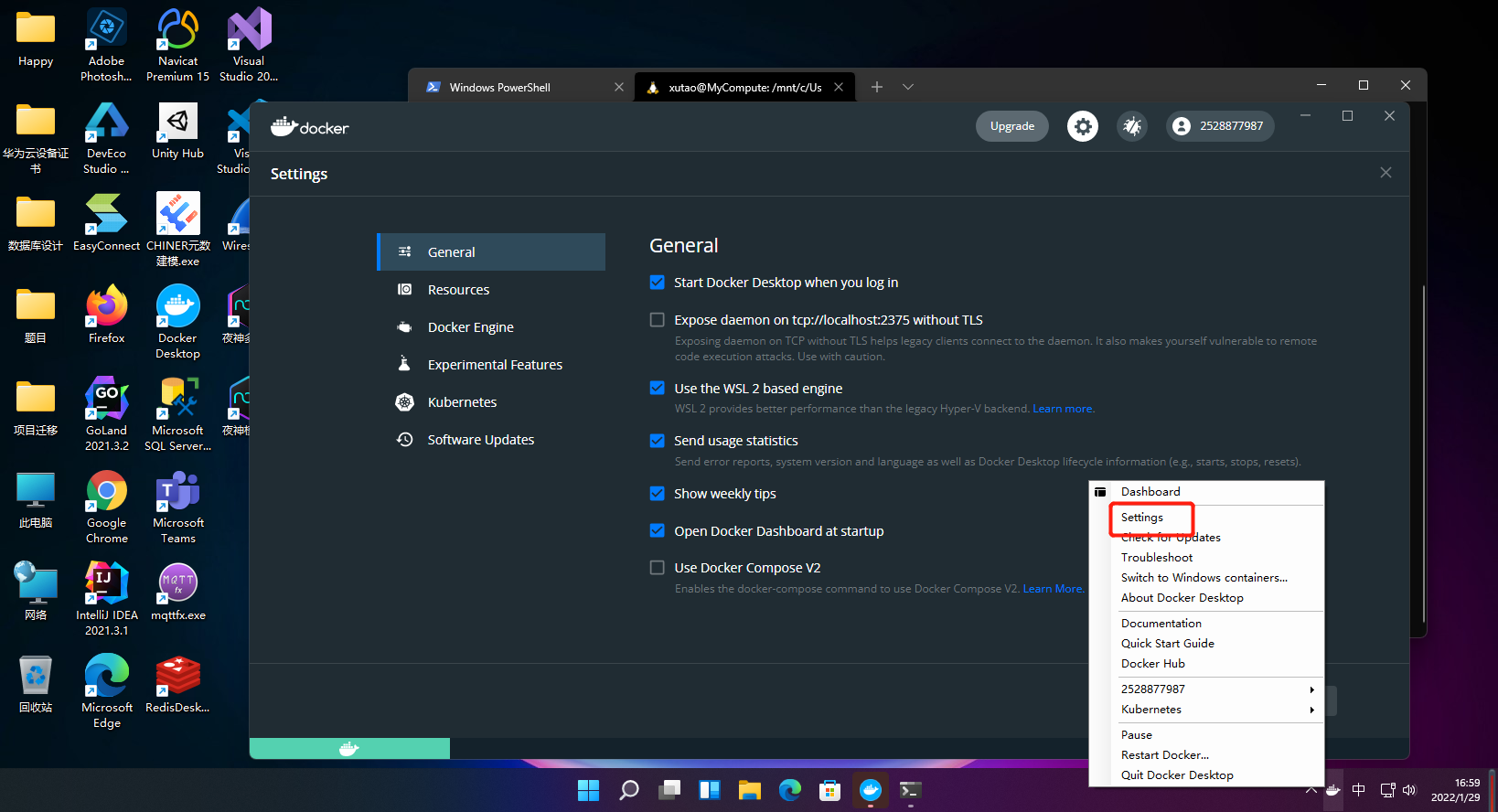
各个平台的镜像加速器如下:
Docker 中国官方镜像 https://registry.docker-cn.com
DaoCloud 镜像站 http://f1361db2.m.daocloud.io
Azure 中国镜像 https://dockerhub.azk8s.cn
中科大镜像站 https://docker.mirrors.ustc.edu.cn
阿里云 https://<your_code>.mirror.aliyuncs.com
需要先在阿里云注册并登录,点击“创建我的容器镜像”, 进入管理界面,
然后点击“镜像加速器” ,可获得镜像加速器连接。
七牛云 https://reg-mirror.qiniu.com
网易云 https://hub-mirror.c.163.com
腾讯云 https://mirror.ccs.tencentyun.com
- 点赞
- 收藏
- 关注作者


评论(0)